Windows 11 вышел ещё в 2021 году, но из-за проблем с системными требованиями некоторые пользователи всё ещё не могут установить его на свой компьютер. Если ПК не соответствует любому из них, во время процесса обновления до 11 версии Виндовс, вы увидите сообщение об этом. В этой статье расскажем, почему появляется уведомление: этот компьютер не соответствует требованиям Windows 11, и как решить эту проблему.

Причины несовместимости компьютера с Windows 11
Причины, по которым новая версия Виндовс может не устанавливаться на компьютер, известны и официально объявлены Microsoft. При этом установить его не получится ни через специальный установщик, ни через меню обновления системы.
Причины следующие:
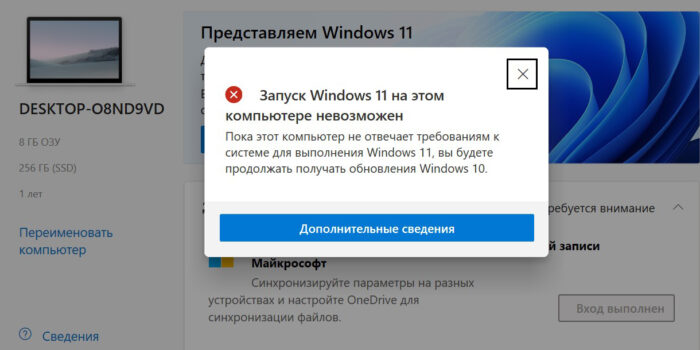
Проблема решается обновлением «железа» компьютера. Но этот вариант связан с серьёзными расходами, а попробовать функции новой системы многим хочется уже сейчас. Поэтому пользователи прибегают к способам обхода ограничений. Но для начала нужно понять, по какому пункту ваш компьютер не соответствует требованиям Windows 11.
Если вы думаете, стоит ли устанавливать Windows 11, читайте эту статью.
Поиск причины несовместимости
Проще всего понять, почему система не совместима, можно при помощи программы PC Health Check. Она бесплатна и доступна на официальном сайте Microsoft. Здесь вы можете найти руководство по использованию утилиты: https://support.microsoft.com/en-us/windows/how-to-use-the-pc-health-check-app-9c8abd9b-03ba-4e67-81ef-36f37caa7844.
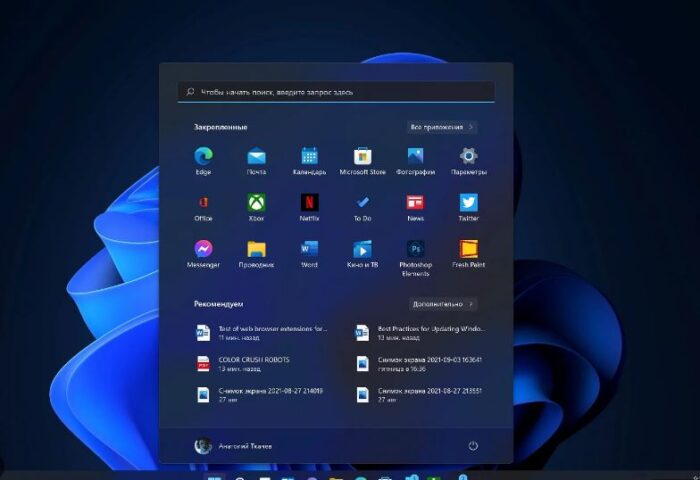
Достаточно установить PC Health Check и запустить проверку системы. После её окончания вы увидите причину несовместимости. Также появится водяной знак «Несоответствие требованиям» на обоях рабочего стола.
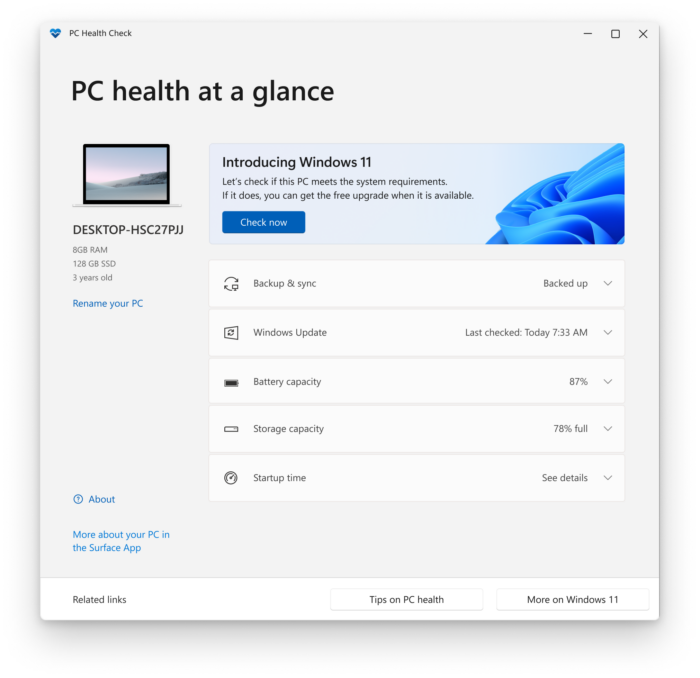
Также можно проверить процессор на совместимость. Требования гласят, что нужен 64-битный чип с частотой более 1ГГц. Таким образом, совместимыми окажется большая часть относительно современных процессоров. Но на сайте Microsoft есть списки доступных чипсетов от Intel и от AMD. Если проверять по ним, то окажется, что с Windows 11 совместимы только новые процессоры, выпущенные после 2016-2018 года.
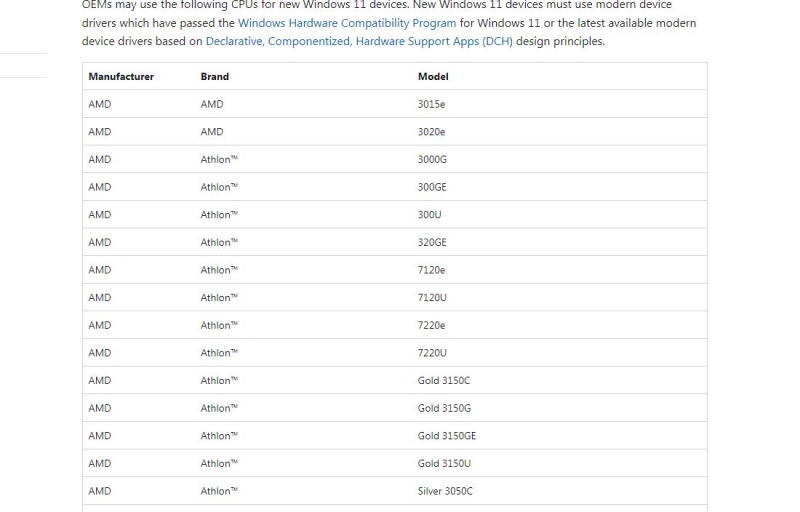
Включение Secure Boot
Если проверка процессора показала совместимость, то, скорее всего, проблема в Secure Boot. Тогда у вас UEFI вместо BIOS, как и требует новая версия Виндовс. Но вполне возможно, что протокол защиты Secure Boot у вас отключён. Чтобы проверить это, перейдите в «Сведения о системе» и найдите пункт «Состояние безопасной загрузки». Если он отключён, то проблема, скорее всего, была в нём.
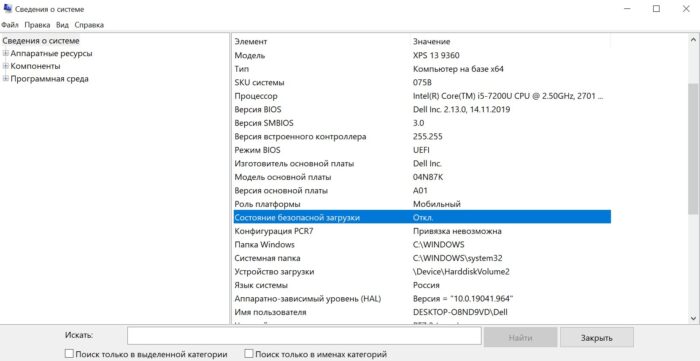
Чтобы включить его, нужно попасть в интерфейс UEFI. Для этого через параметры зайдите в «Обновление и безопасности», а оттуда в «Восстановление». Вам понадобится выбрать тип перезагрузки «Особые варианты загрузки». В открывшемся меню выберите «Поиск и устранение неисправностей». Далее перейдите в раздел «Дополнительные параметры» и выберите пункт «Параметры UEFI».
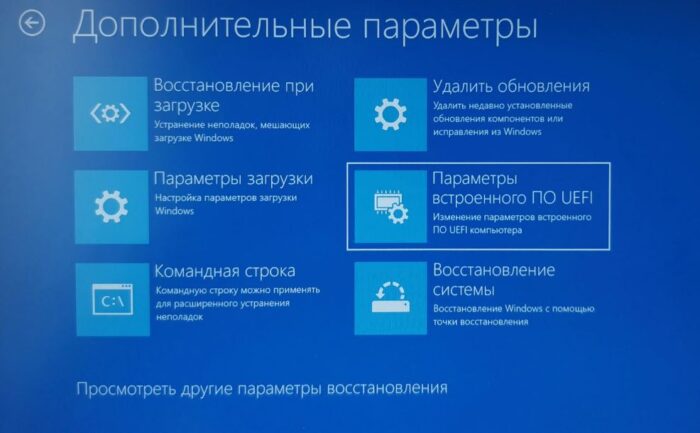
После этого компьютер автоматически перезагрузится, а вы увидите интерфейс встроенного ПО. Он отличается для разных моделей компьютерного «железа». Но настройка Secure Boot всегда там есть. Она будет вынесена в отдельный пункт в разделе безопасности.
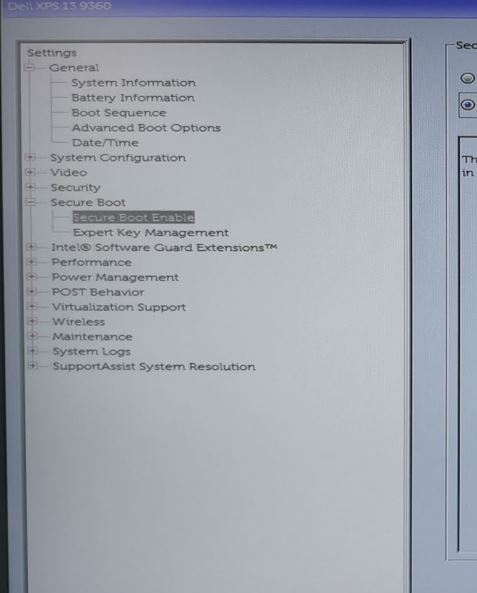
Нажмите на протокол и выберите справа «Enabled». После подтвердите изменения и выйдите из UEFI. После перезагрузки снова зайдите в сведения о системе и проверьте, включился ли протокол.
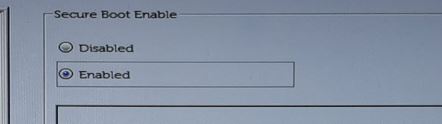
Проверка модуля TPM
Модуль TPM отвечает за шифрование и хранение криптографических ключей. Иногда им выступает программный модуль, иногда отдельный чип на плате. Но, если по другим пунктам ваш компьютер совместим, то, скорее всего, проблема в отключённом модуле TPM.
Чтобы проверить, включён ли он, нужно вызвать диалоговое окно. Для этого нажмите клавиши Win+R на клавиатуре. В открывшейся строке введите «tpm.msc» без кавычек и подтвердите запрос. Если TPM отключён, вы увидите надпись «Не удаётся найти совместимый доверенный модуль».
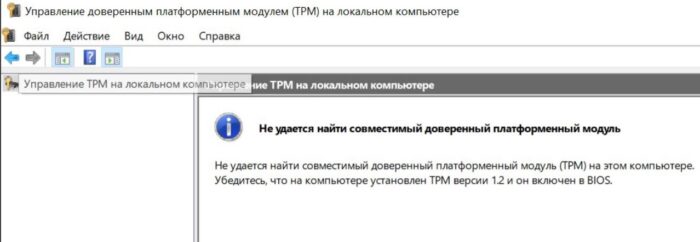
Чтобы включить модуль, вам понадобится снова открыть UEFI через «Особые варианты загрузки». Обычно TPM находится в разделе «Security». Его название зависит от производителя материнской платы.
Встречаются такие варианты:
На скриншоте ниже вы видите, что для активации модуля нужно поставить галочку возле «TPM On». Но на других системах может понадобиться выполнить другое действие, например, выбрать пункт «Enabled».
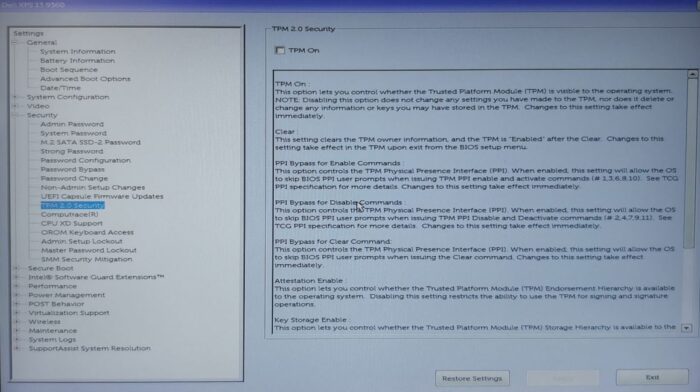
После внесённых изменений снова введите команду в диалоговое окно, чтобы проверить работоспособность модуля.
А о том, как обойти минимальные требования к системе смотрите в видео:



